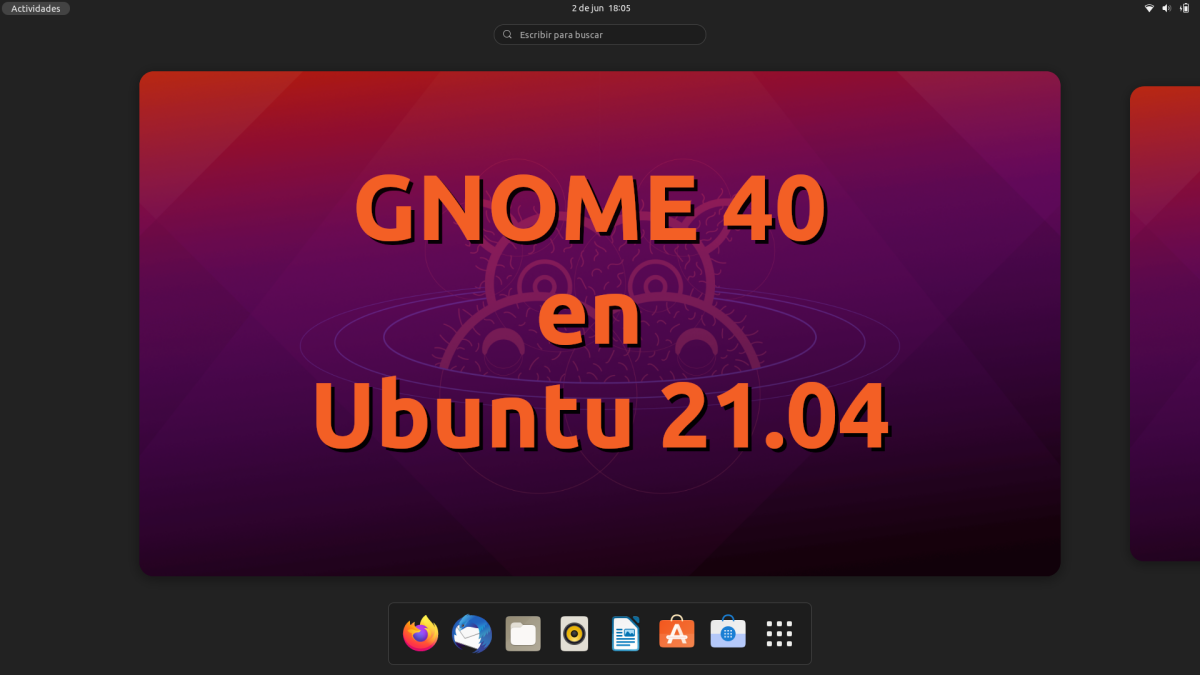
สอบมาสองสามวันแล้ว GNOME 40. ฉันกำลังทำมันใน USB ด้วยที่เก็บข้อมูลถาวรของ Manjaro GNOME ซึ่งฉันได้เปลี่ยนสาขาเพื่อใช้ตัวเลือกที่ไม่เสถียรนั่นคือมีการเพิ่มแพ็คเกจใหม่ก่อน ฉันเคลื่อนไหวได้อย่างสะดวกสบายใน KDE และสิ่งที่ต้องตำหนิมากคือความรู้สึกของความลื่นไหลและแอปพลิเคชัน/ฟังก์ชันของเดสก์ท็อป แต่ GNOME นั้นถูกใช้บ่อยมากเพราะเป็นสิ่งที่ Ubuntu และ Fedora เสนอโดยค่าเริ่มต้น ฮิปโปฮิปโป อยู่ใน GNOME 3.38แต่มีวิธีที่จะก้าวกระโดดอยู่แล้ว
บทช่วยสอนนี้ที่ฉันได้พบใน ลินุกซ์กบฏที่ซึ่งพวกเขายังอธิบายวิธีเพิ่มท่าเรือด้วย (สปอยเลอร์: การติดตั้ง Plank) และสิ่งที่สำคัญที่สุดคือการเพิ่มพื้นที่เก็บข้อมูลที่มีแพ็คเกจ GNOME 40 ใหม่ พื้นที่เก็บข้อมูลไม่เป็นทางการ กล่าวคือ Canonical หรือใครก็ตามที่เกี่ยวข้อง สำหรับบริษัทที่อยู่เบื้องหลังสิ่งนี้ เราจึงต้องระมัดระวังเป็นพิเศษ คราวนี้ผมจะทำแบบเดียวกับ Logix ผู้เขียนบทความที่ผมพึ่งมาแนะนำว่า เราอาจพบปัญหาความเข้ากันได้ดังนั้นจึงไม่แนะนำให้ขึ้นไปในทีมหลัก แต่ในทีมเดียวเพื่อทดสอบ เรายังจะบอกวิธีการคืนค่าการเปลี่ยนแปลง แต่ที่กล่าวว่า อะไรจะดีไปกว่าการลองในการติดตั้งที่เราไม่ได้พึ่งพา
GNOME 40 บน Ubuntu 21.04 พร้อมบทช่วยสอนนี้
ก่อนไปต่อก็เตือนกันต่อไปว่า DING หรือส่วนขยายสำหรับ Ubuntu Dock จะไม่ทำงาน หลังจากอัปเดตแล้ว ตัวอย่างเช่น เราไม่สามารถย้ายไฟล์จาก / ไปยังเดสก์ท็อปได้อีก เราไม่สามารถเข้าถึงส่วนลักษณะที่ปรากฏของการตั้งค่า
หากคุณยังต้องการดำเนินการต่อ บางอย่างที่ฉันได้ทำบน USB แบบถาวรเพื่อตรวจสอบว่าใช้งานได้ คุณต้องทำตามขั้นตอนเหล่านี้:
- เราเพิ่มที่เก็บ shemgp เราทำซ้ำอย่างไม่เป็นทางการ:
sudo add-apt-repository ppa:shemgp/gnome-40
- เราอัปเดตแพ็คเกจทั้งหมด:
sudo apt update && sudo apt full-upgrade
- เราติดตั้งธีมที่รองรับจากสองตัวเลือกต่อไปนี้ Yaru ไม่ทำงานบน GNOME 40 ดังนั้น คุณต้องติดตั้ง GNOME Session ซึ่งเป็นธีม Adwaita หรือธีม Yaru ที่รองรับ
- ตัวเลือก A:
sudo apt install gnome-session adwaita-icon-theme-full fonts-cantarell
- ตัวเลือก B:
sudo apt install git meson sassc libglib2.0-dev libxml2-utils git clone https://github.com/ubuntu/yaru cd yaru meson build sudo ninja -C build install
- เรารีบูตและเลือกตัวเลือกที่ต้องการ เช่น Yaru session (Wayland)
วิธีใช้ท่าทางสัมผัสใหม่
ในความคิดของฉัน สิ่งที่ดีที่สุดเกี่ยวกับ GNOME 40 นอกเหนือจากประสิทธิภาพคือ ท่าทางของเขา. ตอนนี้ ด้วยสามนิ้วขึ้น เราจะเห็นท่าเรือและกิจกรรมต่างๆ นั่นคือเดสก์ท็อปเสมือน หากเราเลื่อนขึ้นอีกหน่อยเราจะเห็นแอพพลิเคชั่น เมื่ออยู่ในมุมมองนี้ ด้วยสามนิ้วไปทางซ้าย / ขวา เราจะเปลี่ยนจากกิจกรรมหนึ่งไปอีกกิจกรรมหนึ่ง ในขณะที่ใช้สองนิ้ว เราจะเคลื่อนผ่านหน้าต่างๆ ของแอพ สำหรับรุ่นหลัง จำเป็นต้องติดตั้งแอปพลิเคชั่นจำนวนขั้นต่ำ โดยที่แอพใหม่ล่าสุดจะปรากฏในหน้าอื่น
หากคุณไม่ต้องการใช้ท่าทางสัมผัส และฉันบอกคุณแล้วว่าสิ่งเหล่านี้ลื่นไหลแม้ในคอมพิวเตอร์เช่น Lenovo ของฉันที่ไม่มีแผงสัมผัสที่ดีที่สุดในโลก คุณยังสามารถเข้าถึงทั้งหมดนี้ได้ด้วยแป้นพิมพ์: Super ( META) คีย์แสดงให้เราเห็นท่าเรือและกิจกรรม สิ่งที่เราได้รับด้วย ซูเปอร์ + Alt + ขึ้น. ฉันคิดว่ามีเพียงคีย์ Windows เท่านั้นที่สะดวกในการเข้าสู่มุมมองนี้ แต่ถ้าเราใช้ Super + Alt + Up อีกครั้ง เราจะเข้าสู่ลิ้นชักแอปพลิเคชัน นอกจากนี้เรายังสามารถเพิ่มขวาหรือซ้ายเพื่อเลื่อนผ่านกิจกรรม
วิธีเลิกทำการเปลี่ยนแปลง
หากเราต้องการเลิกทำการเปลี่ยนแปลงด้วยเหตุผลใดก็ตาม สิ่งที่เราต้องทำคือเขียนคำสั่งเหล่านี้:
sudo apt install ppa-purge sudo ppa-purge ppa:shemgp/gnome-40
หากเราอัปเดต Yaru แล้ว เราต้องป้อนข้อมูลต่อไปนี้ด้วย:
sudo apt install --reinstall yaru-theme-icon yaru-theme-gtk yaru-theme-gnome-shell
GNOME 40 เป็นการก้าวกระโดดครั้งใหญ่ในด้านคุณภาพ ดังนั้นฉันคิดว่าอย่างน้อยมันก็คุ้มค่าที่จะลอง มีข่าวลือว่าจะมีวิธีอย่างเป็นทางการในการหาแบ็คพอร์ตที่พวกเขาจะทำ แต่นั่นยังไม่เกิดขึ้น ถ้าในที่สุดพวกเขาไม่ Ubuntu 21.10 จะมาพร้อมกับเดสก์ท็อปเวอร์ชันอัปเดตแม้ว่าคาดว่าจะเป็น GNOME 41 แล้ว